Reklama
Ważne jest, aby Twoje bezprzewodowe połączenie internetowe było zabezpieczone hasłem, aby zatrzymać nieautoryzowany dostęp, nawet jeśli sieci zwykle nie są trudne do złamania Jak łatwo złamać sieć Wi-Fi?Bezpieczeństwo Wi-Fi jest ważne. Nie chcesz, aby intruzi narzucali ci cenne pasmo - lub gorzej. Istnieje kilka nieporozumień dotyczących bezpieczeństwa Wi-Fi i jesteśmy tutaj, aby je rozwiać. Czytaj więcej . Ale gdy musisz skonfigurować to połączenie na wielu urządzeniach lub udostępnij swoje połączenie internetowe Zmień system Windows w hotspot Wi-Fi i udostępnij połączenie internetoweMasz połączenie z Internetem za pomocą kabla sieciowego. Czy możesz bezprzewodowo udostępnić to połączenie innym urządzeniom? Czy potrafisz sprawić, aby komputer z systemem Windows działał jak router WiFi? W skrócie: Tak! Czytaj więcej , może to stać się trochę denerwujące.
Jest szybki i łatwy sposób na zapisanie ustawień sieci. Możesz umieścić informacje na Pamięć USB 3 Narzędzia do przekształcania dysku USB w bezpieczny klucz odblokowujący na komputerze Tak, jest to możliwe: możesz zmienić dysk flash USB w fizyczny klucz, który blokuje i odblokowuje komputer. Czytaj więcej , podłącz go do komputera lub laptopa, a następnie uruchom plik, aby automatycznie połączyć się z siecią.
Bez zbędnych ceregieli dowiedzmy się, jak to zrobić! Daj nam znać w komentarzach, jeśli kiedykolwiek używałeś poniższej metody lub masz własne porady, które możesz dodać.
Zapisywanie ustawień
Najpierw wyszukaj system Zarządzaj bezprzewodowymi sieciami i wybierz odpowiedni wynik. Otworzy się nowe okno, w którym pokażą się wszystkie sieci bezprzewodowe, z którymi łączyłeś się w przeszłości (minus te, o których mówiłeś, że Twój system nie pamięta).
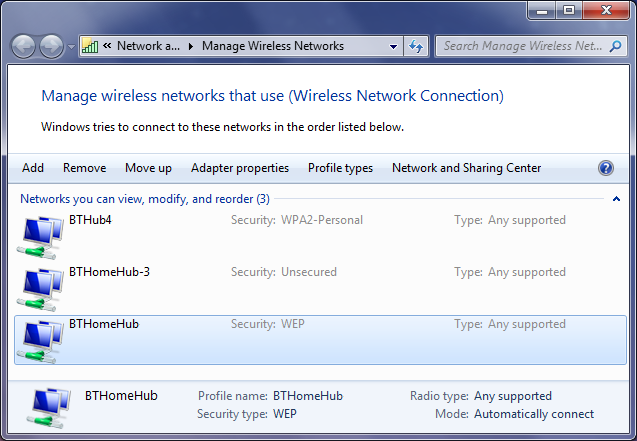
Znajdź połączenie, dla którego chcesz zapisać ustawienia, i kliknij je dwukrotnie na liście. Pojawi się kolejne okno, które zawiera właściwości tego połączenia.
Zapewnienie, że nadal masz domyślne ustawienia Połączenie kartę, a następnie wybierz Skopiuj ten profil sieciowy na dysk flash USB na dnie. W tym momencie zostaniesz poproszony o podłączenie dysku USB, więc zrób to. Po nawiązaniu połączenia kliknij Kolejny przycisk.
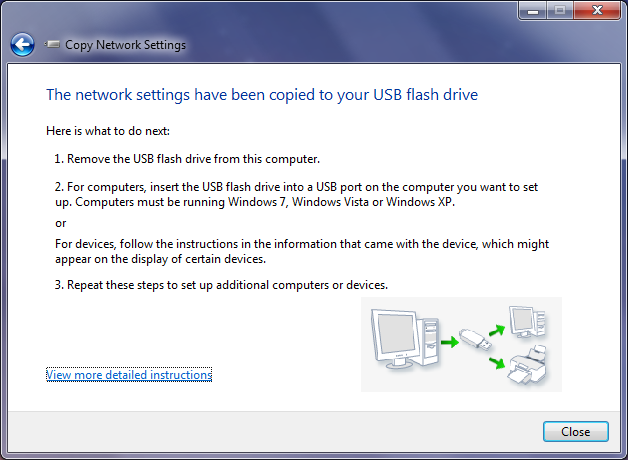
Proces kopiowania jest bardzo szybki, więc w ciągu kilku sekund powinieneś zobaczyć potwierdzenie, że ustawienia zostały pomyślnie skopiowane na dysk USB. W tym momencie możesz kliknąć Zobacz bardziej szczegółowe instrukcje i wygeneruje krótki dokument zawierający informacje o tym, jak korzystać z nowego profilu sieciowego - jest przydatny w przyszłości, ale teraz przejdziemy przez te proste kroki. Kiedy będziesz gotowy, kliknij Blisko.
Teraz na dysku USB będą znajdować się nowe dane: dwa pliki o nazwie AUTORUN i setupSNK oraz folder (zawierający różne inne dane) o nazwie SMRTNTKY. Pamiętaj, aby nie usunąć żadnego z tych plików z USB, w przeciwnym razie proces zostanie przerwany.
Importowanie ustawień
Ta część jest jeszcze łatwiejsza. Weź napęd USB i podłącz go do urządzenia, do którego chcesz zaimportować ustawienia sieciowe. Jeśli masz włączoną Autoodtwarzanie, powinna ona wyskoczyć i pozwolić ci wybrać Połącz się z siecią bezprzewodową za pomocą Windows Connect Now jako opcja. Alternatywnie, jeśli AutoPlay nie wyświetli monitu, po prostu załaduj dysk z komputera i uruchom plik setupSNK.exe. Oba osiągną to samo.
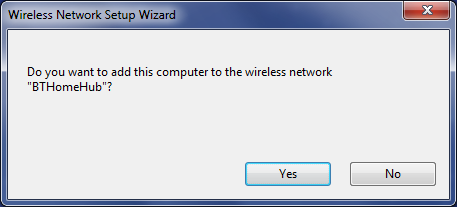
Zostaniesz zapytany, czy chcesz dodać komputer do sieci bezprzewodowej. Kliknij tak a następnie otrzymasz wiadomość potwierdzającą, że proces się powiódł.
I to wszystko! Całkiem proste, prawda? Możesz powtórzyć ten proces tyle, ile chcesz, dopóki wszystkie urządzenia nie zostaną podłączone do tej samej sieci.
Wykorzystaj w pełni swoją sieć
Dzięki tej wskazówce jesteś na dobrej drodze do skutecznego zarządzania siecią, ale to tylko wierzchołek góry lodowej. Jeśli powyższa metoda nie odpowiada twojemu celowi, łatwo to zrobić udostępnij swoją sieć bezprzewodową Łatwo udostępniaj domową sieć Wi-Fi znajomymCzy używasz skomplikowanego hasła do swojej sieci Wi-Fi? Powinieneś. Ale udostępnianie połączenia znajomym nie powinno być uciążliwe. Nie martw się, zapewniamy Ci ochronę. Czytaj więcej z innymi za pomocą kodów QR lub aplikacji telefonicznych.

Możesz także zacząć zwiększając bezpieczeństwo Twojej sieci 4 bezpłatne pliki do pobrania oprogramowania WiFi, aby uzyskać jak najwięcej sieci bezprzewodowych Czytaj więcej monitorując, kto ma do niego dostęp i upewniając się, że gdziekolwiek się łączysz, ma odpowiednie poświadczenia bezpieczeństwa, aby zapewnić Ci bezpieczeństwo.
I to nie wszystko - a może super szybki sposób znajdź hasło sieciowe Jak znaleźć i zmienić hasło do Wi-Fi w systemie Windows 10Chcesz znaleźć lub zmienić hasło do Wi-Fi? Oto jak zmienić i zlokalizować hasło Wi-Fi na komputerze z systemem Windows. Czytaj więcej i jak to zmienić? Zalecane jest okresowe zmienianie hasła, tak aby sieć była jak najbezpieczniejsza.
Połącz się
Dzięki niezawodnemu napędowi USB będziesz mistrzem w podłączaniu urządzeń. Nie trzeba pamiętać hasła sieciowego podczas podłączania nowych urządzeń; po prostu podłącz USB, uruchom plik, a będziesz gotowy.
Jest to szczególnie przydatne, jeśli jesteś administratorem sieci, który musi skonfigurować zupełnie nowy bank systemów. W takim przypadku zapoznaj się z naszymi wskazówkami dotyczącymi masowe instalowanie programów Jak zainstalować i odinstalować programy systemu Windows luzemMasowy instalator lub deinstalator pozwala zaoszczędzić mnóstwo czasu. Pamiętasz ostatnią konfigurację nowego komputera? Nauczymy Cię błyskawicznie wykonywać te zadania. Czytaj więcej też.
Czy użyłeś powyższej metody, aby połączyć się z siecią bezprzewodową? Czy masz własne wskazówki do dodania?
Kredyty obrazkowe: Pamięć USB i laptop Via Shutterstock, Flickr / Scott Maentz
Joe urodził się z klawiaturą w rękach i od razu zaczął pisać o technologii. Obecnie jest niezależnym pisarzem. Zapytaj mnie o Krosno.

